Terjemahan disediakan oleh mesin penerjemah. Jika konten terjemahan yang diberikan bertentangan dengan versi bahasa Inggris aslinya, utamakan versi bahasa Inggris.
Hapus alamat IP statis di Lightsail
Anda dapat membuat hingga lima statis IPs per akun Wilayah AWS Amazon Lightsail Anda. Jika Anda menghapus instance yang memiliki alamat IP statis yang melekat padanya, alamat IP statis tetap ada di akun Anda. Jika Anda tidak lagi memerlukan alamat IP statis, Anda dapat menghapusnya menggunakan konsol Lightsail atau AWS Command Line Interface ().AWS CLI Dalam panduan ini, kami menunjukkan cara menghapus alamat IP statis dari akun Lightsail Anda. Untuk informasi selengkapnya tentang statis IPs, lihat alamat IP.
penting
Menghapus IP statis akan sepenuhnya menghapus IP statis dari akun Lightsail Anda. Sumber daya yang menggunakan IP statis itu, seperti instance, akan terpengaruh. Anda tidak akan bisa mendapatkan IP statis kembali setelah Anda menghapusnya.
Hapus IP statis menggunakan konsol Lightsail
Selesaikan prosedur berikut untuk menghapus IP statis menggunakan konsol Lightsail.
-
Masuk ke konsol Lightsail
. -
Di panel navigasi kiri, pilih Jaringan.
-
Pada halaman Jaringan pilih ikon elipsis vertikal () di sebelah alamat IP statis yang ingin Anda hapus, lalu pilih Hapus.
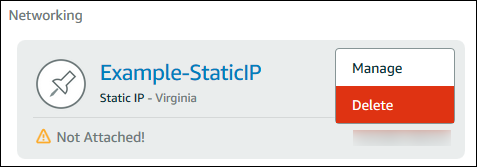
Hapus IP statis menggunakan AWS CLI
Selesaikan prosedur berikut untuk menghapus IP statis menggunakan file AWS CLI. Perintah untuk menghapus IP statis dari akun Lightsail Anda adalah. release-static-ip Saat Anda membuat IP statis, Anda sebenarnya mengalokasikan IP statis tersebut. Jadi, bukannya menghapus IP statis, anda sebenarnya melepaskan IP statis tersebut.
Prasyarat
Pertama, jika Anda belum melakukannya, Anda perlu menginstal AWS CLI. Untuk mempelajari lebih lanjut, lihat Menginstal AWS Command Line Interface. Pastikan Anda mengkonfigurasi file AWS CLI.
Anda akan memerlukan nama IP statis Anda untuk melepaskannya. Anda bisa mendapatkannya dengan menggunakan get-static-ips AWS CLI perintah.
-
Ketik perintah berikut ini:
aws lightsail get-static-ipsAnda akan melihat output seperti yang berikut ini.
{ "staticIps": [ { "name": "Example-StaticIP", "resourceType": "StaticIp", "attachedTo": "MyInstance", "arn": "arn:aws:lightsail:us-east-2:123456789101:StaticIp/5282f35e-c720-4e5a-1234-12345EXAMPLE", "isAttached": true, "ipAddress": "192.0.2.0", "createdAt": 1489750629.026, "location": { "availabilityZone": "all", "regionName": "us-east-2" } }, { "name": "my-other-static-ip", "resourceType": "StaticIp", "arn": "arn:aws:lightsail:us-east-2:123456789101:StaticIp/f5885e14-8984-49e5-1234-12345EXAMPLE", "isAttached": false, "ipAddress": "192.0.2.2", "createdAt": 1483653597.815, "location": { "availabilityZone": "all", "regionName": "us-east-2" } } ] } -
Pilih nilai nama IP statis yang Anda ingin lepaskan dan catat sehingga Anda dapat menggunakannya pada langkah berikutnya.
Misalnya, Anda dapat menyalin nilai tersebut ke clipboard.
-
Ketik perintah berikut ini.
aws lightsail release-static-ip --static-ip-nameStaticIpNameDalam perintah, ganti
StaticIpNamedengan nama IP statis Anda.Jika berhasil, Anda akan melihat output yang serupa dengan yang berikut.
{ "operations": [ { "status": "Succeeded", "resourceType": "StaticIp", "isTerminal": true, "statusChangedAt": 1489860944.19, "location": { "availabilityZone": "all", "regionName": "us-east-2" }, "operationType": "ReleaseStaticIp", "resourceName": "Example-StaticIP", "id": "92a2f0d2-eef2-4e6f-1234-12345EXAMPLE", "createdAt": 1489860944.19 } ] }